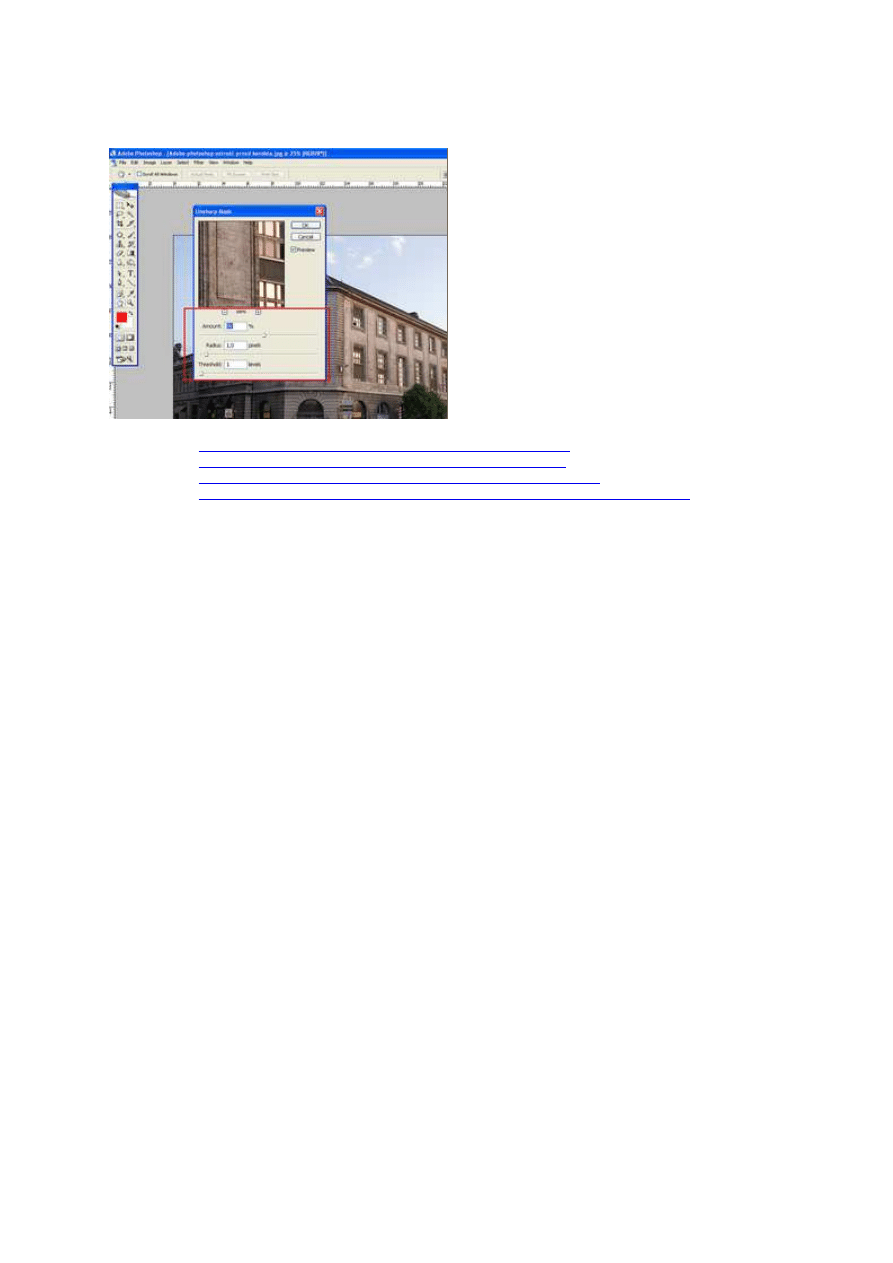
15 lipca 2011, 08:55
Autor: Dominik Tomaszczuk
czytano: 21980 razy
Adobe Photoshop dla początkujących - ostrzenie zdjęcia
Brak ostrości to zmora fotografów, może popsuć
każde ujęcie. Na szczęście - pod warunkiem, że
defekt nie jest zbyt mocny - z pomocą przychodzi
Adobe Photoshop. Program pozwala na częściową
korektę ostrości obrazu, która nieraz ratowała
skórę nawet zawodowym autorom.
Czytaj także:
Adobe Photoshop dla początkujących - korekta poziomów
Czytaj także:
Adobe Photoshop dla początkujących - korekta kontrastu
Czytaj także:
Adobe Photoshop dla początkujących - prostowanie horyzontu
Czytaj także:
Adobe Photoshop dla początkujących - przyciemnianie i rozjaśnianie zdjęcia
Niewyraźne zdjęcia to problem, z którym boryka się każdy fotografujący. Jeśli brak ostrości jest
znaczny, wynikający na przykład z mocnego poruszenia - fotografia jest niemożliwa do "uratowania".
Jednak jeśli obraz jest lekko niewyraźny, wystarczająco by zakłócać prawidłowy odbiór zdjęcia, ale nie
dyskwalifikujący go w pełni - możemy dokonać odpowiedniej korekty w programie Adobe Photoshop.
Warto wypróbować opisane poniżej metody nawet na zdjęciach, które pozornie wydają się prawidłowe.
Często zdarza się, że poprawienie ostrości teoretycznie ostrych zdjęć, pozwala na wydobycie ich
ukrytych walorów.
Adobe Photoshop ma bardzo wiele funkcji, z których do ostrzenia przydaje się kilka. Poniżej opiszemy
jedną z metod tego rodzaju korekty.
Najpopularniejszą metodą jest korzystanie z narzędzia Maska Wyostrzająca (Unshartp Mask).
Zaczynamy od otwarcia wybranego zdjęcia w Adobe Photoshop oraz wybrania z menu
Filtr->Wyostrzanie (Sharpen)->Maska Wyostrzająca (fot. nr 1).
Adobe Photoshop dla początkujących - ostrzenie zdjęcia
http://www.swiatobrazu.pl/adobe-photoshop-dla-poczatkujacych-ostrze...
1 z 5
2015-08-15 15:04
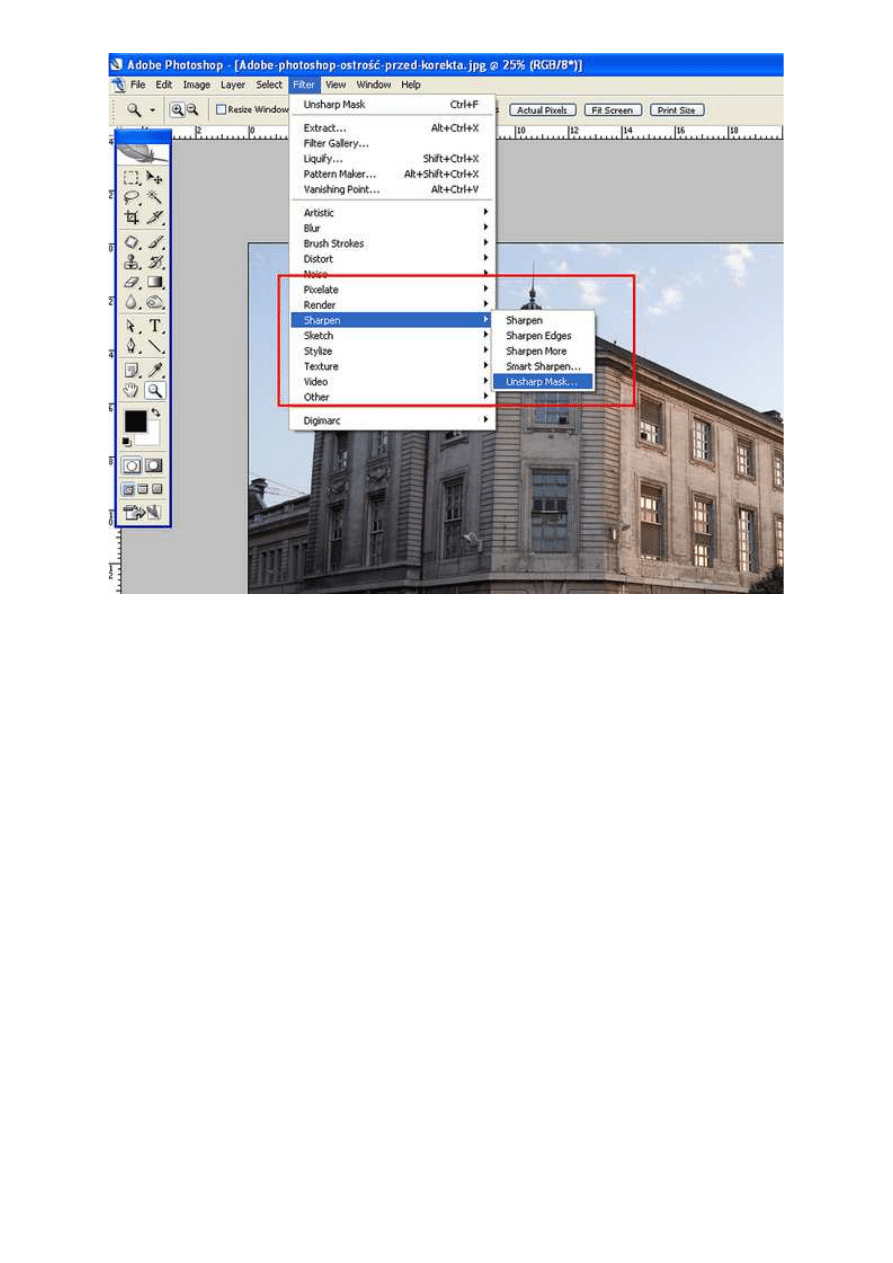
Fot. nr 1. Maska Wyostrzająca
Na ekranie pojawi się okno z ustawieniami (fot. nr. 2). Teraz musimy ręcznie dobrać ustawienia Wartości
(Amount), Promienia (Radius) i Progu (Treshold). Niestety nie ma ustawień uniwersalnych, które
pasowałyby do każdego zdjęcia - musimy eksperymentować i dopasowywać parametry do zdjęcia i jego
przeznaczenia (np. zdjęcie, które zamierzamy wydrukować, prawdopodobnie będzie wymagało
mocniejszego wyostrzenia).
Adobe Photoshop dla początkujących - ostrzenie zdjęcia
http://www.swiatobrazu.pl/adobe-photoshop-dla-poczatkujacych-ostrze...
2 z 5
2015-08-15 15:04
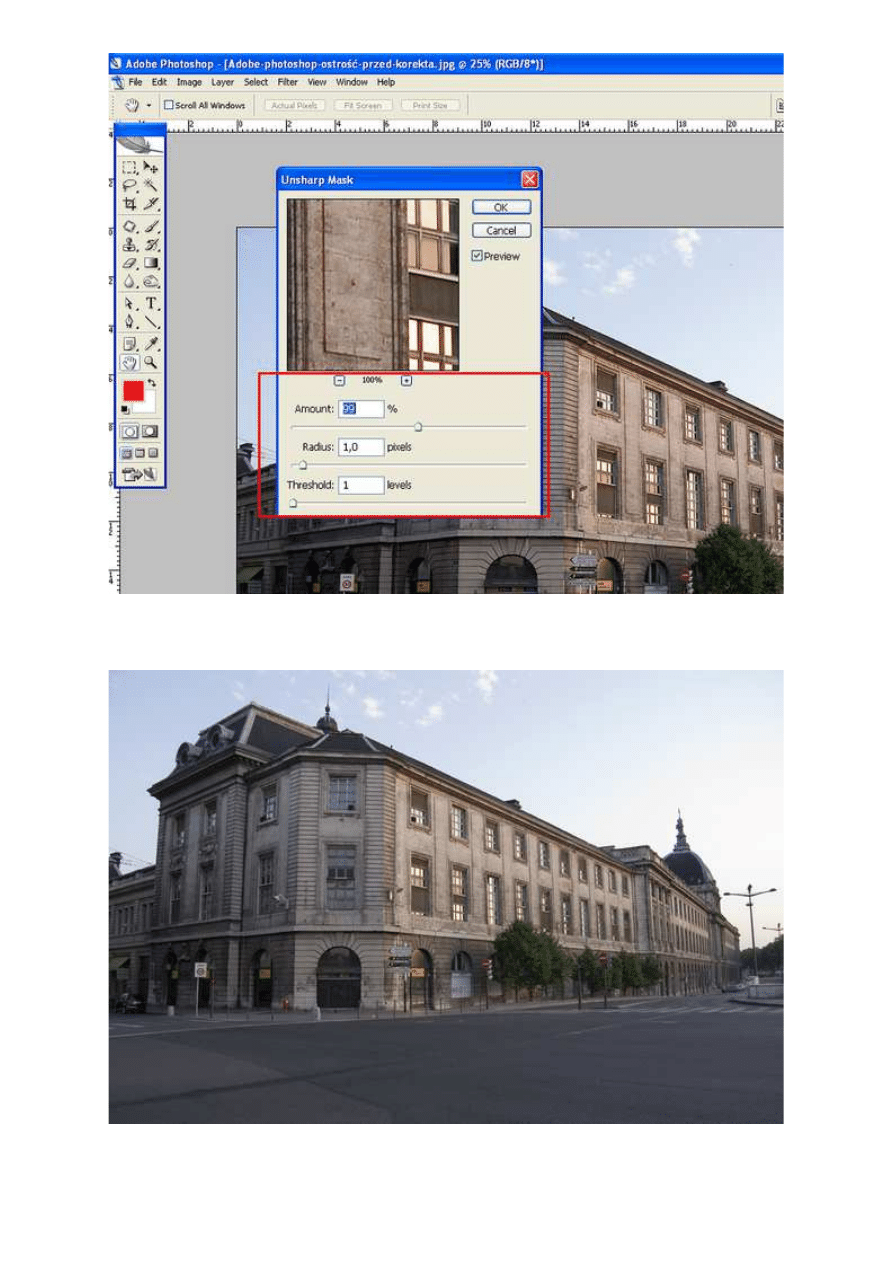
Fot. nr 2. Ręcznie dobieramy parametry korekty
Przykładowe zdjęcie (fot. nr 3) potraktowaliśmy maską wyostrzającą o parametrach: Wartość 99,
Promień 1, Próg 1 i otrzymaliśmy obraz o wiele bogatszy w szczegóły (fot. nr 4).
Fot. nr 3. Zdjęcie przed korektą wydaje się ostre, ale w detalach widać rozmycie
Adobe Photoshop dla początkujących - ostrzenie zdjęcia
http://www.swiatobrazu.pl/adobe-photoshop-dla-poczatkujacych-ostrze...
3 z 5
2015-08-15 15:04
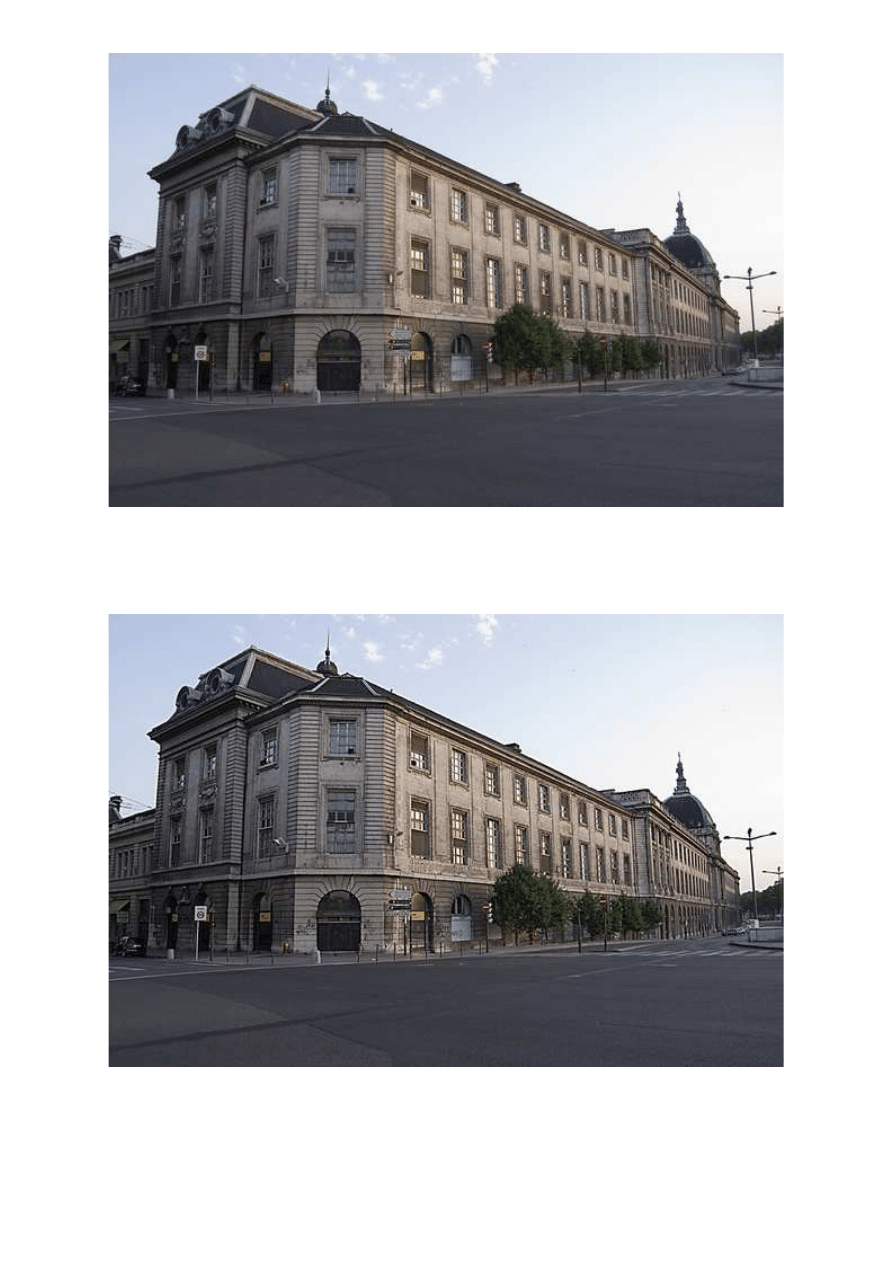
Fot. nr 4. Na pierwszy rzut oka nie widać różnicy, ponieważ zdjęcia są małe, jednak po przyjrzeniu się detalom (np. koronom
drzew) łatwo jest zauważyć poprawę
Oceniając efekt, zawsze zwracajcie uwagę na detale, takie jak małe napisy na drogowskazach, czy
korony drzew - krawędzie powinny być zdecydowanie wyraźniejsze przy wprowadzeniu korekty. Uwaga -
nie wolno przesadzić. Przeostrzone zdjęcia wyglądają nienaturalnie i nieciekawie (fot. nr 5).
Fot. nr 5. Zdjęcie jest wyraźnie przeostrzone, nieładnie wygląda. Zastosowane parametry to: Wartość 132, Promień 1,6, Próg
2
Nowsze wersje programu Adobe Photoshop dysponują większą gamą opcji i możemy w nich wyostrzyć
obraz na inne sposoby (np. poprzez narzędzie Inteligentne Wyostrzanie), jednak opisana metoda jest
podstawą, którą warto znać. Jeśli opanujecie ją dobrze, poradzicie sobie także z bardziej
zaawansowanymi narzędziami.
Adobe Photoshop dla początkujących - ostrzenie zdjęcia
http://www.swiatobrazu.pl/adobe-photoshop-dla-poczatkujacych-ostrze...
4 z 5
2015-08-15 15:04
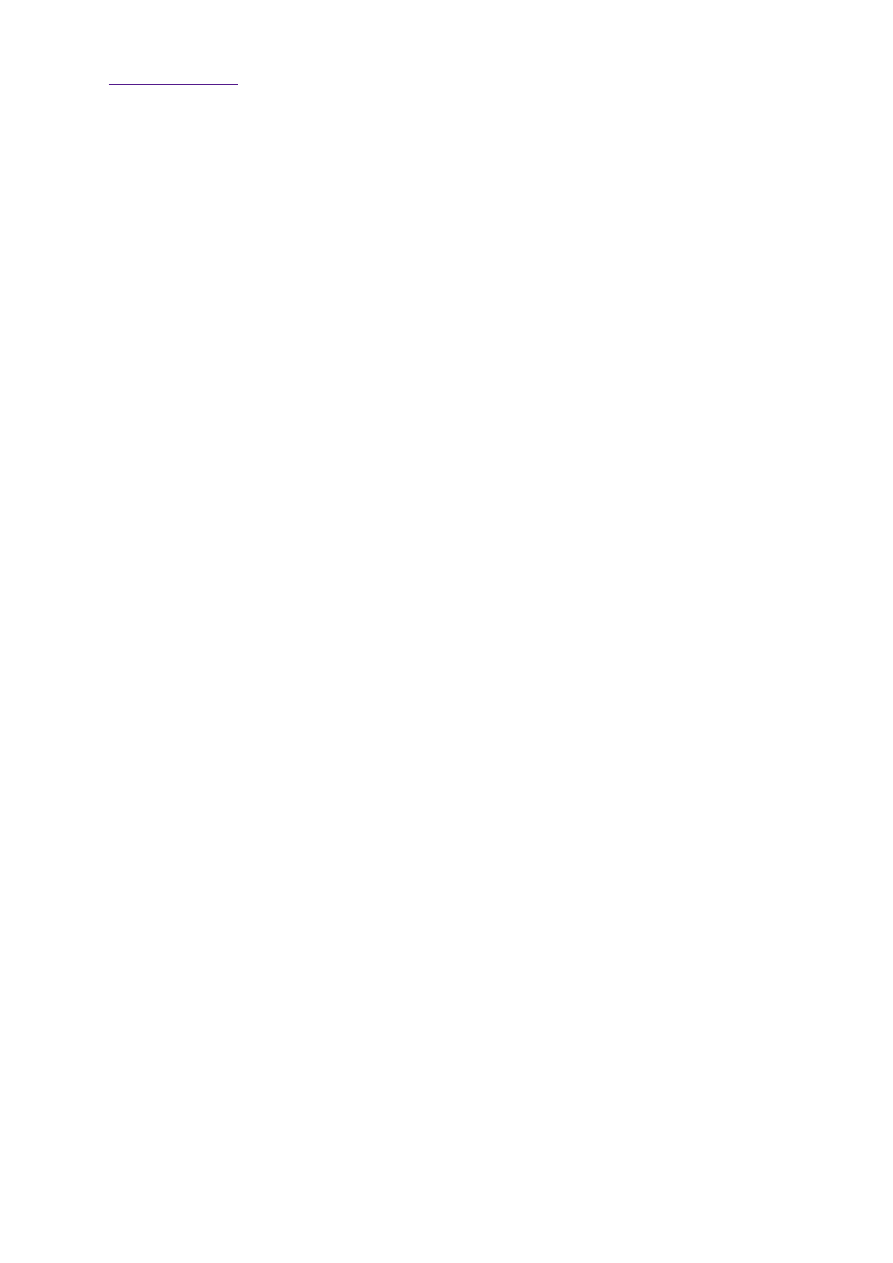
www.swiatobrazu.pl
Adobe Photoshop dla początkujących - ostrzenie zdjęcia
http://www.swiatobrazu.pl/adobe-photoshop-dla-poczatkujacych-ostrze...
5 z 5
2015-08-15 15:04
Wyszukiwarka
Podobne podstrony:
Adobe Photoshop dla początkujących przyciemnianie i rozjaśnianie zdjęcia
Adobe Photoshop dla początkujących prostowanie horyzontu
Adobe Photoshop dla początkujących korekta poziomów
Adobe Photoshop dla początkujących nasycenie koloru
Adobe Photoshop Elements 10 Przygotowanie zdjęcia do publikacji w Internecie
Adobe Photoshop Elements 9 Jak przerobić zdjęcie na czarno białe
Korekcja wad optycznych na zdjęciach w Adobe Photoshop Lightroom dla początkujących
Adobe Photoshop Elements 9 Postarzanie zdjęcia, tworzenie pocztówki (cz 1)
Tutorial wideo zdjęcie w ramce Adobe Photoshop Elements 8
Zdjęcia panoramiczne – poradnik dla początkujących
Zdjęcia panoramiczne dla początkujących
Adobe Photoshop Elements 9 Usuwanie niechcianych elementów ze zdjęcia
Adobe Photoshop Elements 10 Sepia i tonowanie zdjęcia
Adobe Premiere Elements (Poradnik dla początkujących)
więcej podobnych podstron